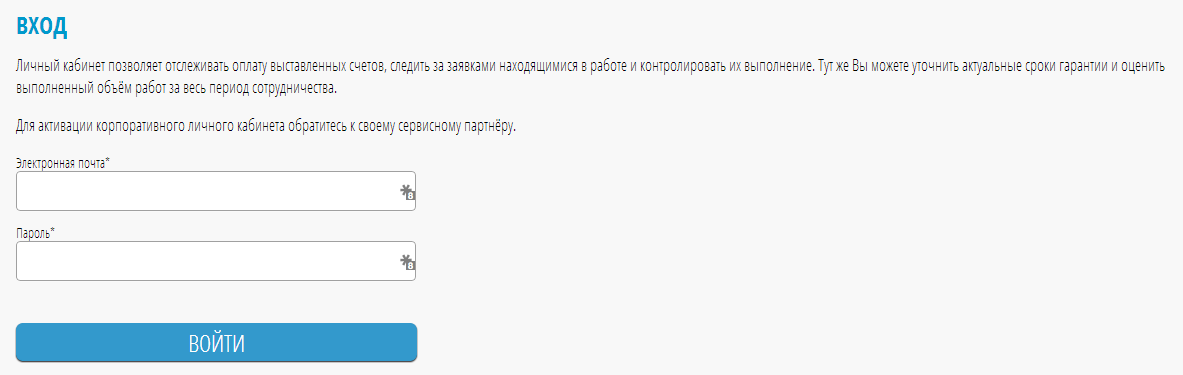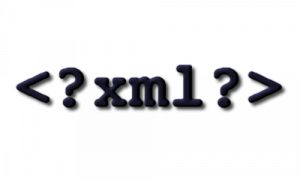Небольшой очерк на тему приёма товаров. Как мы это делаем и почему.
Первый контакт с клиентом, как правило, начинается ещё до его прихода в СЦ. Происходит это посредством рекламы, получения отзыва от родственников \ друзей \ знакомых, визита на сайт или же телефонного звонка в офис. Если данный этап успешно пройдет, то клиент приходит к Вам решать свою проблему. Проблемы в зависимости от вида деятельности могут быть разными (рассмотрим основные, характерные для СЦ «Апгрейд-Сервис»):
- Что-то починить
- Что-то купить
- Что-то продать нам
- Сделать апгрейд
- Заказать что-то
- Заправить картридж для принтера
- Проконсультироваться
- Вызвать мастера на дом или в офис
В независимости от того, с чем приходит клиент Мы с ним:
a. Здороваемся
b. Узнаём чем можем помочь
Это помещается в одну, очевидную фразу — «Здравствуйте, чем могу Вам помочь?» )
В крупных сетевых магазинах менеджеры еще и представляются, но для небольшого СЦ мне кажется это излишне навязчивым. Уже в конце диалога, если он состоялся и мне интересно, то представляюсь клиенту (за всех своих сотрудников тут ответить не могу, каждый действует так, как считает нужным).
Теперь рассмотрим то, как принимается товар в ремонт и на что следует обратить внимание (отмечу, что основное количество проводимых ремонтов — негарантийные, т.е. технику Вы видите в первый раз, или видели 3-4 года тому назад, такое случается)) есть так же повторные гарантийные обращения, но их процент ничтожно мал).
Первое, что следует сделать — узнать в чём проблема клиента (точнее его устройства), когда появилась и как себя проявляет, и только потом вносить какие-либо записи в используемую для работы программу. Почему это так?
За время недолгого диалога вы лучше поймёте, что именно нужно заказчику, что случилось с его устройство, сможете ли Вы помочь и в какие сроки. Если принять технику сразу (записать модель, серийник, комплектацию и прочее), то Вы сразу демонстрируете отсутствие интереса к проблемам клиента (это вэри бэд!) и к тому же рискуете потратить время в пустую, когда речь дойдёт до неисправности и сроков выполнения работ.
Диалог состоялся, всё хорошо, Вы верно определили и записали модель (все цифры, что бы ни с чем не перепутать) и серийный номер устройства (лучше весь, но, иногда, достаточно и 6 последних цифр). Теперь уточняем комплектацию (АКБ, зарядники, кабели, разъёмы, симки, чехлы, сумки, карты памяти, всякие шнурки и запчасти). Возвращаем клиенту всё то, что не помогает Вам в ремонте, оставляя только САМОЕ НЕОБХОДИМОЕ (не стоит брать на себя лишнюю ответственность, за то, что Вам не нужно [то, что не нужно — мешает]). Упаковочные материалы для хранения должны быть свои (спец. контейнеры и индивидуальная мягкая упаковка для телефонов, планшетов и ноутбуков). Это удобно и добавит вес СЦ в глазах клиента.
* Не забывайте обозначать устройства и их отсоединяемые части (как правило это АКБ и ЗУ) наклейкой с номером квитанции (сохранной расписки). В дальнейшем избавитесь от путаницы.
Внимательно описывайте внешнее состояние устройства, наличие видимых дефектов и повреждений (царапины, сколы и потёртости). Наличие люфтов корпуса, а так же при открытии ноутбука, как выезжает лоток привода, отсутствие царапин на поверхности монитора, присутствие следов попадания жидкости.
По возможности проверьте устройство на включение (за исключением случаев попадания влаги), это так же избавит от вопросов в дальнейшем.
Всё нужные графы заполнены? Тогда квитанцию на принтер, подпись клиента на обоих частях бланка (его и вашей), ставьте печать и скажите клиенту, что позвоните, когда что-нибудь станет известно 🙂
Вроде бы по приёму в ремонт сказал что знал:) Ваши вопросы задавайте в комментариях!